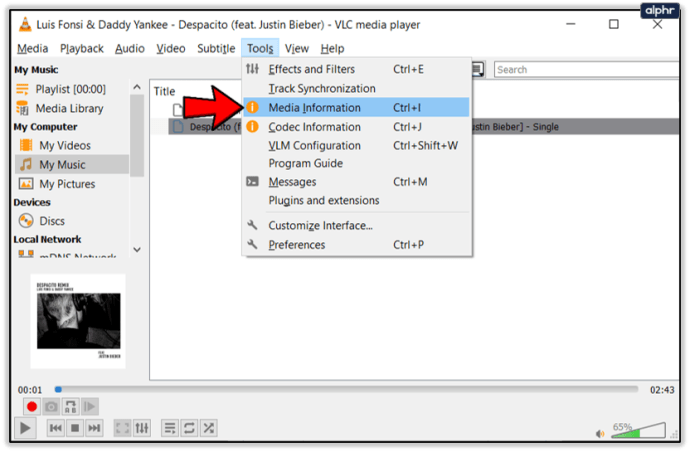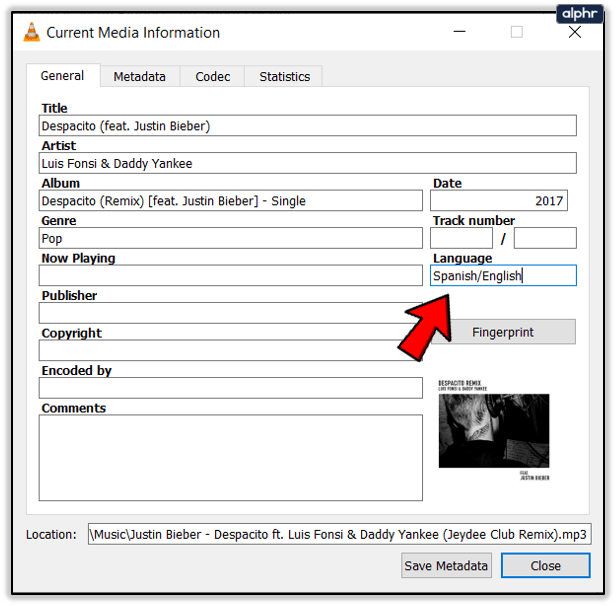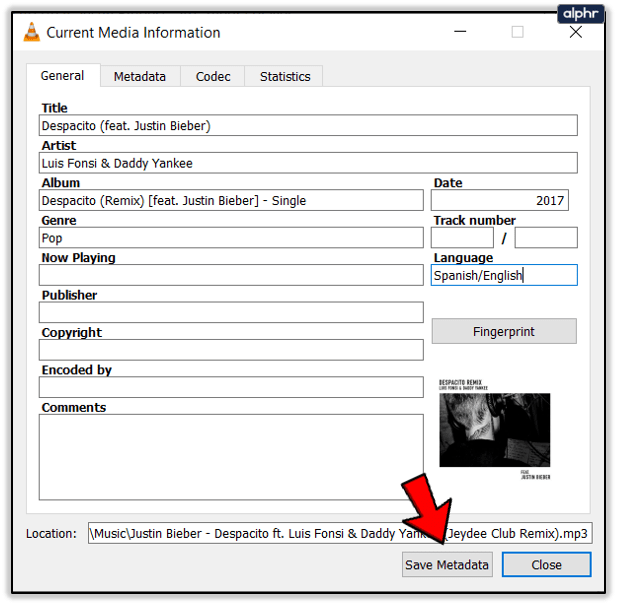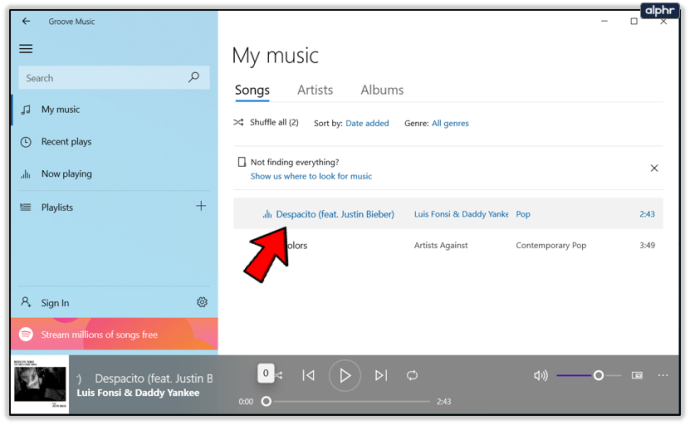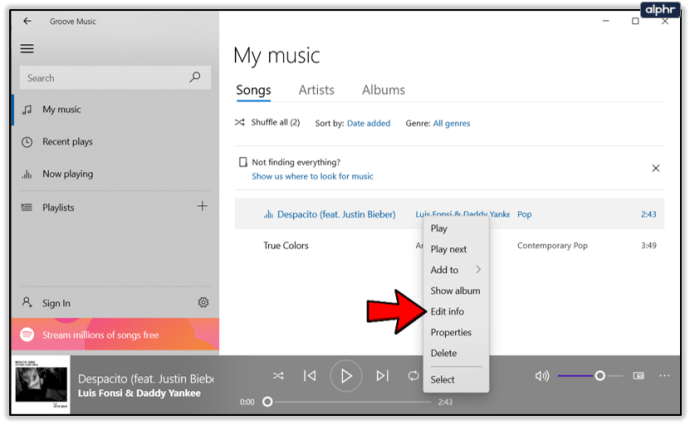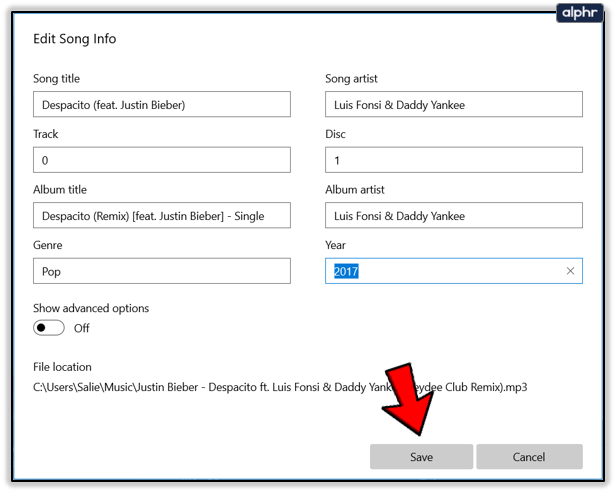随着播放列表席卷全球,了解在任何特定时间播放的曲目比以往任何时候都更加重要。无论您是在车上使用 Android Auto 还是 Apple Car Play,在手机上、计算机上还是在任何地方,如果您使用播放列表,准确的元数据都是必不可少的。这就是我们将本教程放在一起的原因。 TechJunkie 已进入我们的播放列表,我们知道您也是。如果您想知道如何编辑 MP3 元数据,此页面适合您!
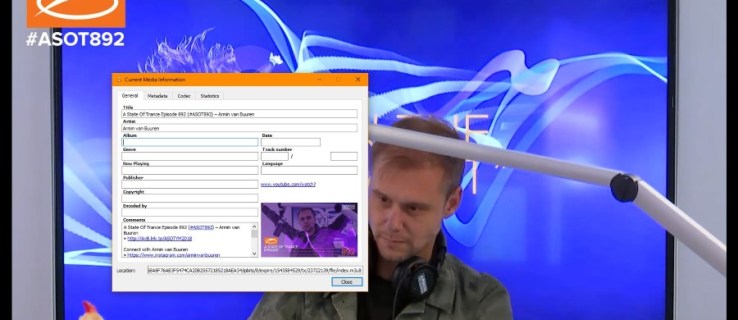
元数据在互联网和跨技术中使用。它是嵌入在媒体中的识别数据,它告诉应用程序该媒体是什么、谁制作的、它的名称以及您可能想要包含的任何其他内容。电影使用它,音乐使用它,网页使用它,手机使用它。元数据无处不在。
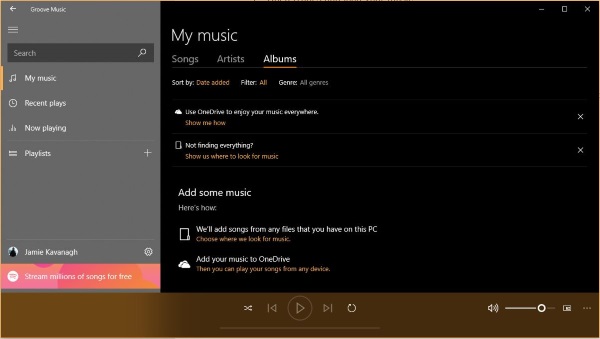
编辑 MP3 元数据
编辑元数据的能力让您可以自由决定在您的设备上显示哪些信息,本教程将向您展示如何显示。
您无法编辑所有元数据。从 YouTube 或 iTunes 等服务流式传输的音乐,或者从 Hulu 或 Netflix 流式传输的电影都将元数据硬编码到其中,并且无法对其进行编辑。不过,您可以编辑自己的音乐和电影。因此,如果您将音乐复制到计算机以在您的设备上使用,您可以手动编辑该元数据。
有一些工具可以让您编辑 MP3 或 MP4 元数据。
使用 VLC 编辑元数据
编辑元数据的最简单方法是使用 VLC。我们大多数人都使用它作为我们的媒体播放器,因为它是最好的,并且几乎适用于所有设备。除了播放媒体、流和任何媒体格式外,您还可以控制它的显示方式。
将您的媒体加载到 VLC。
- 选择工具和媒体信息。
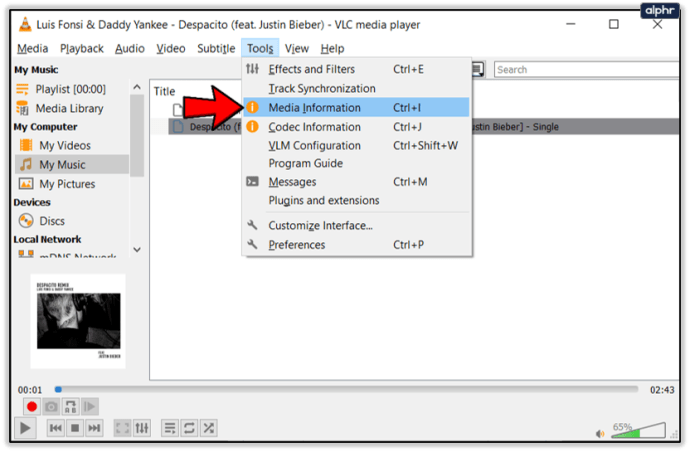
- 根据需要编辑元数据。
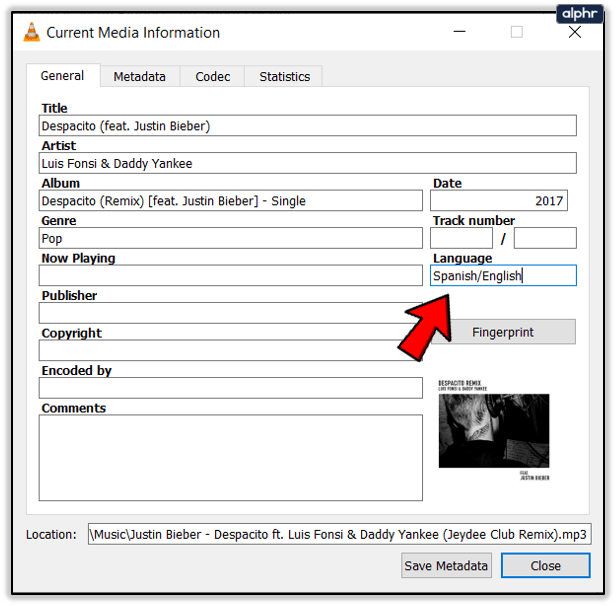
- 选择底部的保存元数据。
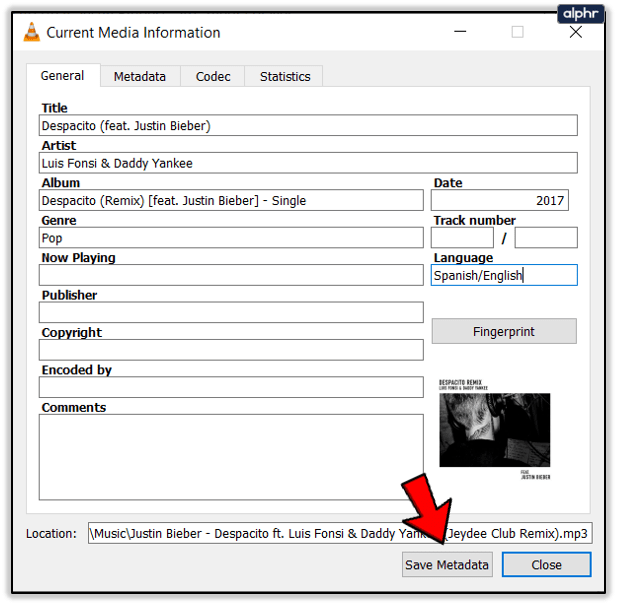
如果您想更改专辑封面,您也可以在右侧进行。只需选择图像并将其替换为另一个,然后再保存。这是我所知道的最简单的编辑元数据的方法。
使用 Groove Music 编辑元数据
如果您是 Windows 用户,则可以使用内置于 Windows 10 中的音乐应用 Groove Music。
- 打开 Groove Music 并加载您的音乐。
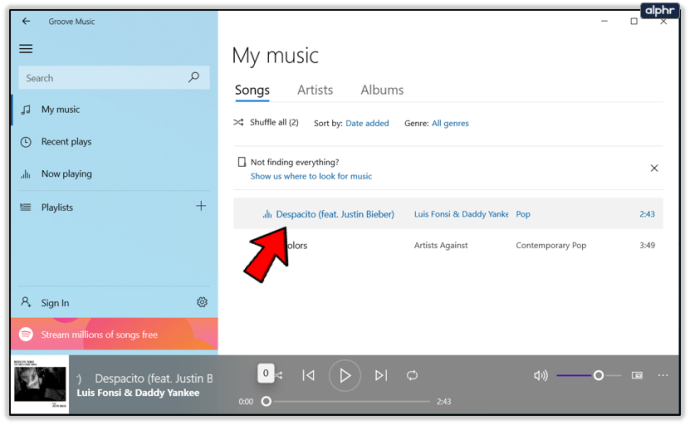
- 在中心窗格中右键单击您的 trach 或相册,然后选择编辑信息。
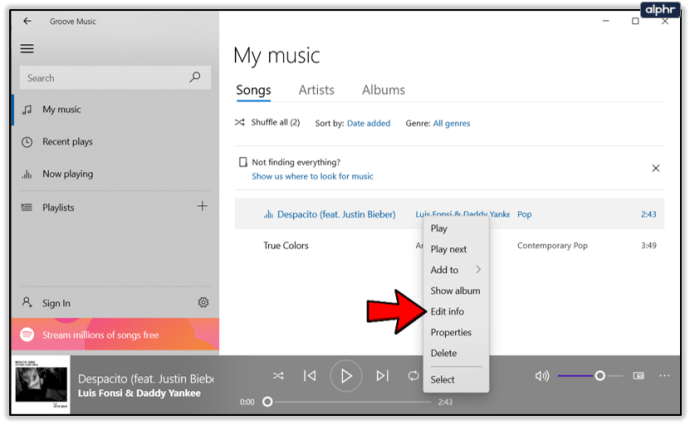
- 在编辑专辑信息窗口中编辑元数据,完成后点击保存。
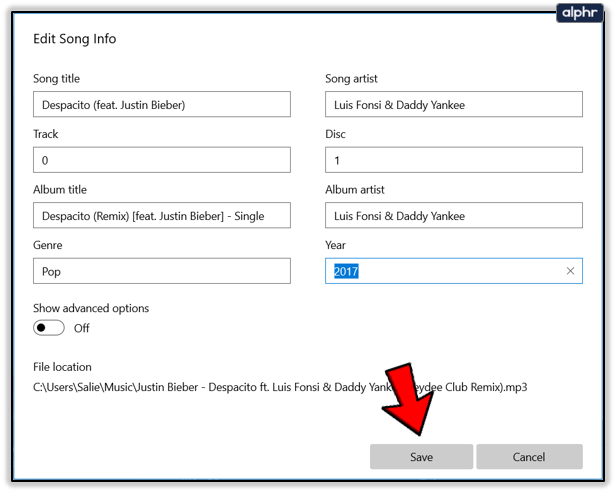
使用 iTunes 编辑元数据
虽然您无法编辑购买的音乐或流媒体的元数据,但您可以使用 iTunes 编辑您自己的音乐。它使用与 Groove Music 大致相同的过程,只需一秒钟。
- 打开 iTunes 并加载您的音乐。
- 在右侧窗格中突出显示曲目或专辑,然后选择获取信息。
- 选择要更改的选项,然后选择“确定”进行保存。
iTunes 中有包含扩展元数据的选项卡,因此不要忘记检查所有这些选项卡,并在需要时进行编辑。
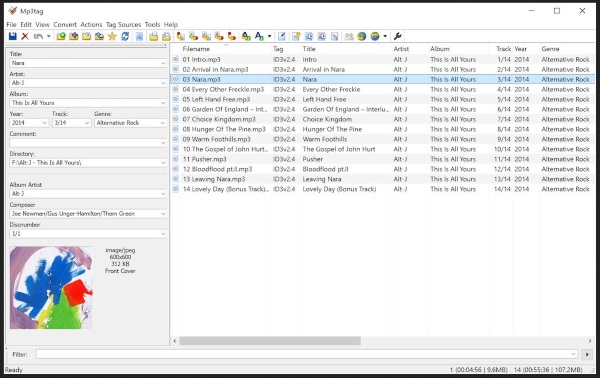
元数据编辑应用
除了媒体播放器,还有用于修改元数据的特定应用程序。如果您打算对播放列表或音乐收藏进行大量更改,则可能需要考虑其中之一。
MP3TAG
MP3TAG 是一款德国应用程序,可简化元数据编辑工作。它适用于多种格式,并具有数据库查询功能来检查音乐数据库中的正确元数据和其他整洁的东西。它不会做任何 VLC、Groove Music 或 iTunes 不会做的事情,但它所做的,它做得很好。它也是免费的。
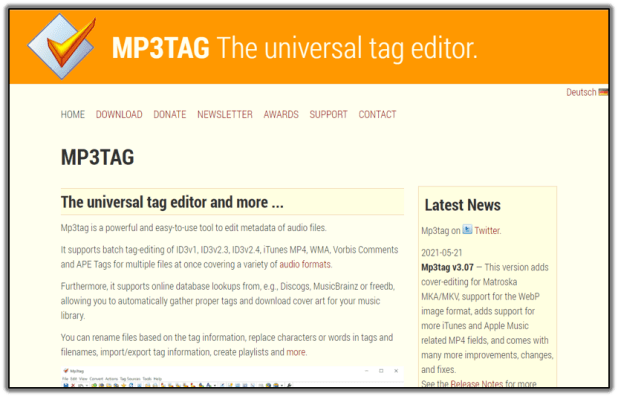
MusicBrainz Picard
在我为这首作品寻找建议之前,我从未听说过 MusicBrainz Picard。这是一款简洁的音乐应用程序,可让您编辑元数据并将各种信息添加到您的曲目中。它是免费的、开源的并且运行良好。像 MP3TAG 一样,它可能只用于串行编辑器,但它在任何计算机上都能很好地工作。
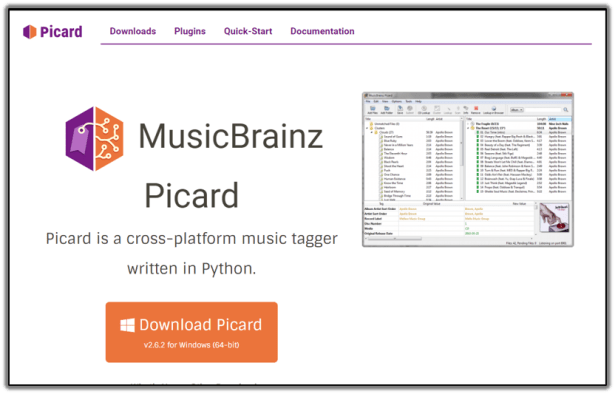
标记MP3
TagMP3 有点不同,因为它是一种在线工具,而不是下载。访问该站点,上传曲目并根据需要编辑元数据。保存更改并下载文件。我认为这更适合在外出时使用手机或平板电脑进行即时编辑。如果您不能等到回家,或者您的设备上没有 VLC 或 iTunes 的副本,则此方法有效。上传和下载速度很快,更改也很容易。
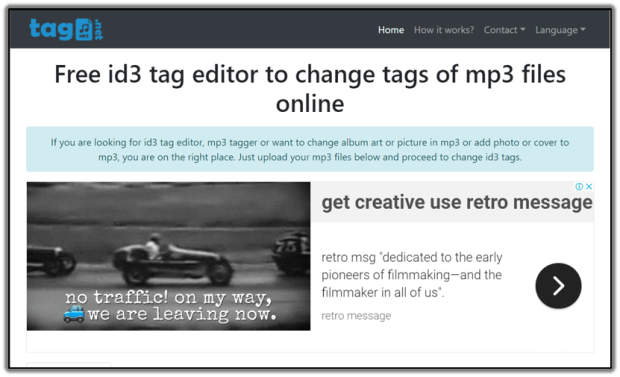
这些只是您可以编辑 MP3 元数据的多种方式中的一部分。有其他建议吗?如果您愿意,请在下面告诉我们!